Facebook tjener et flertall av inntektene sine ved å vise deg annonser. Disse annonsene er sterkt målrettet basert på dine interesser og samtaler. Nå, selv om det ikke er noen måte å blokkere alle annonser på Facebook, har du muligheten til å begrense Facebooks evne til å målrette deg med annonser, og dermed redusere antall personlige annonser. I denne artikkelen, la oss se tre enkle måter å reduser antall annonser du ser på Facebook .
Foreslått | 32 Typer brukerdata Facebook samler inn Slik kan du se dine
Reduser antall personlige annonser på Facebook
Innholdsfortegnelse
hvor du skal legge varslingslyder for Android

Facebook er ikke en veldig personvernvennlig plattform. Men igjen, ikke alle kan slutte å bruke den. Hvis du regelmessig bruker Facebook, kan du irritere deg over de personlige annonsene som dukker kontinuerlig opp på tidslinjen din.
Er det noen direkte måte å blokkere alle annonser på Facebook? Det er ikke noe fordi Facebook er en gratis plattform - det tjener penger på at annonsører betaler for å vise annonser til deg. Ethvert alternativ for å blokkere annonser vil føre til tap av virksomhet.
Heldigvis har du muligheten til å redusere eller fjerne noen av Facebook-annonsene dine ved å optimalisere innstillingene for Facebook-annonser. Dette kan gjøres på de måtene som er nevnt nedenfor.
1] Skjul annonsører
Facebook viser deg annonser fra flere annonsører på en dag. Hvis du føler at annonser fra et selskap eller en annonsør irriterer deg, kan du skjule den aktuelle annonsøren i innstillingene.

innkommende anrop vises ikke på skjermen, men telefonen ringer
- Åpen Facebook i nettleseren din.
- Klikk på pilen nedover øverst til høyre.
- Navigere til Innstillinger og personvern> Innstillinger . Å velge Annonser nederst på sidefeltet.
- De Annonsører -fanen viser listen over annonsører du har sett sist.
- Du kan klikke Skjul annonser ved siden av en annonsør for å slutte å se annonser fra dem.
2] Kontroller annonseemner
Facebook gir deg også muligheten til å kontrollere og begrense annonser fra bestemte emner i annonseinnstillinger, som følger.

- Åpne Facebook og gå til Innstillinger og personvern> Innstillinger> Annonser .
- Velg her Annonseemner fra sidefeltet til venstre.
- Du kan nå velge å se færre annonser om emner som alkohol, foreldre, kjæledyr osv.
- Klikk på Se færre for å se færre annonser om emnet.
3] Administrer data som brukes til å vise annonser
Facebook bruker dataene dine til å vise deg målrettede annonser basert på dine interesser, aktivitet og profil. Følg trinnene nedenfor for å sikre at den ikke bruker dataene dine til å vise tilpassede annonser.

- Åpne Facebook og gå til Innstillinger og personvern> Innstillinger .
- Klikk på Annonser helt nederst i sidefeltet.
- Trykk på på neste side Annonseinnstillinger kategorien.
- Her ser du fem hovedalternativer for å administrere annonser, beskrevet nedenfor.
I. Data om aktiviteten din fra partnere:

Facebook bruker annonsører og andre partnerdata om aktiviteten din på deres nettsteder og apper for å vise annonser. For eksempel kan du se en annonse for et tastatur etter å ha besøkt et nettsted for datamaskintilbehør.
hvordan kan du se om et bilde er photoshoppet
Velg dette alternativet og slå av bryteren for Facebook og Instagram for å slutte å se tilpassede annonser basert på dataene deres.
II. Kategorier som brukes til å nå deg:

Annonsører kan målrette annonser basert på profilinformasjonen din, som utdanning, stillingstittel, forholdsstatus og andre interessekategorier. Inne i dette alternativet, slå av bryterne for å forhindre at profilinformasjonen blir brukt til å vise deg annonser.
Videre kan du fjerne deg selv fra kategorier som brukes til å vise deg annonser i Interessekategorier og Andre kategorier kategorien.
hvordan fjerne ukjent enhet fra Google-kontoen
III. Publikumsbasert annonsering:
Annonsører kan velge å vise annonsene sine til et bestemt publikum på Facebook. Du kan se annonser fordi en annonsør har tatt deg med i listen sin basert på informasjonen din eller aktivitet utenfor Facebook.
Ved å bruke dette alternativet kan du se annonsørene hvis målgruppe du er inkludert i, og bestemme om vi kan vise deg annonser basert på disse dataene. Å gjøre slik:
- Velg annonsøren ved å klikke på navnet.

- Klikk deretter “ de lastet opp eller brukte en liste for å nå deg . '

- Trykk på “ Ikke tillat . '

IV. Annonser vist av Facebook:

Facebook kan vise deg annonser utenfor Facebook, for eksempel på nettsteder som ikke er Facebook og apper som bruker annonseringstjenestene. Disse annonsene er vanligvis målrettet ut fra din profilinformasjon og aktivitet.
Du kan forhindre at annonsører når deg gjennom annonser utenfor Facebook basert på denne kategorien ved å klikke på dette alternativet og slå av bryteren .
V. Sosiale interaksjoner:

hvordan fjerne profilbilde fra google
Facebook kan inkludere dine sosiale interaksjoner som sidelikes, appbruk og hendelsessvar mens du viser annonser til vennene dine. For eksempel kan vennene dine se at du likte en side mens de ser en annonse, og det samme skjer når du ser annonser på tidslinjen din.
Du kan deaktivere dette ved å velge Bare meg under 'Hvem kan se dine sosiale interaksjoner ved siden av annonser?' i innstillingen for sosiale interaksjoner.
Innpakning
Dette var noen raske måter å redusere antall personlige annonser du ser på Facebook. Følg trinnene og gi meg beskjed hvis det medfører endringer i annonsene du ser. Av åpenbare grunner vil dette ikke blokkere annonser fra Facebook - i stedet vil du se mindre skumle annonser. Følg med for flere slike tips og triks.
Les også Hvordan slutte å se tilpassede annonser på Instagram-kontoen din
Facebook-kommentarerDu kan også følge oss for øyeblikkelige tekniske nyheter på Google Nyheter eller for å få tips og triks, anmeldelser av smarttelefoner og gadgets, bli med GadgetsToUse Telegram Group eller for de siste gjennomgangsvideoene, abonner GadgetsToUse Youtube Channel.







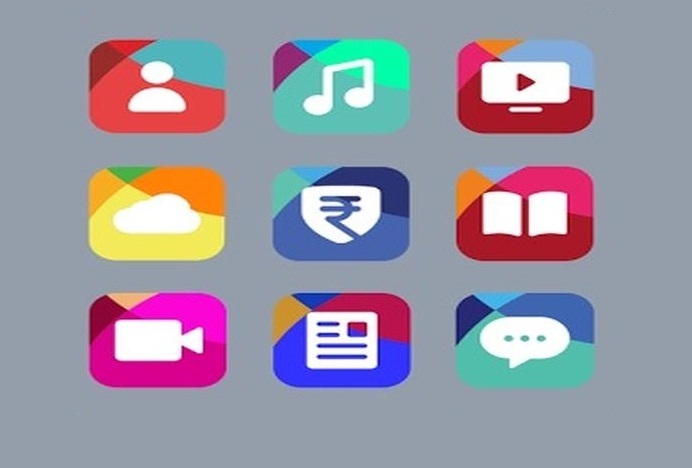
![Karbonn Titanium S5 med 5 tommers skjerm, 1,2 GHz Quad-Core på Rs. 11.990 INR [Tilgjengelig]](https://beepry.it/img/reviews/97/karbonn-titanium-s5-with-5-inch-display.png)



